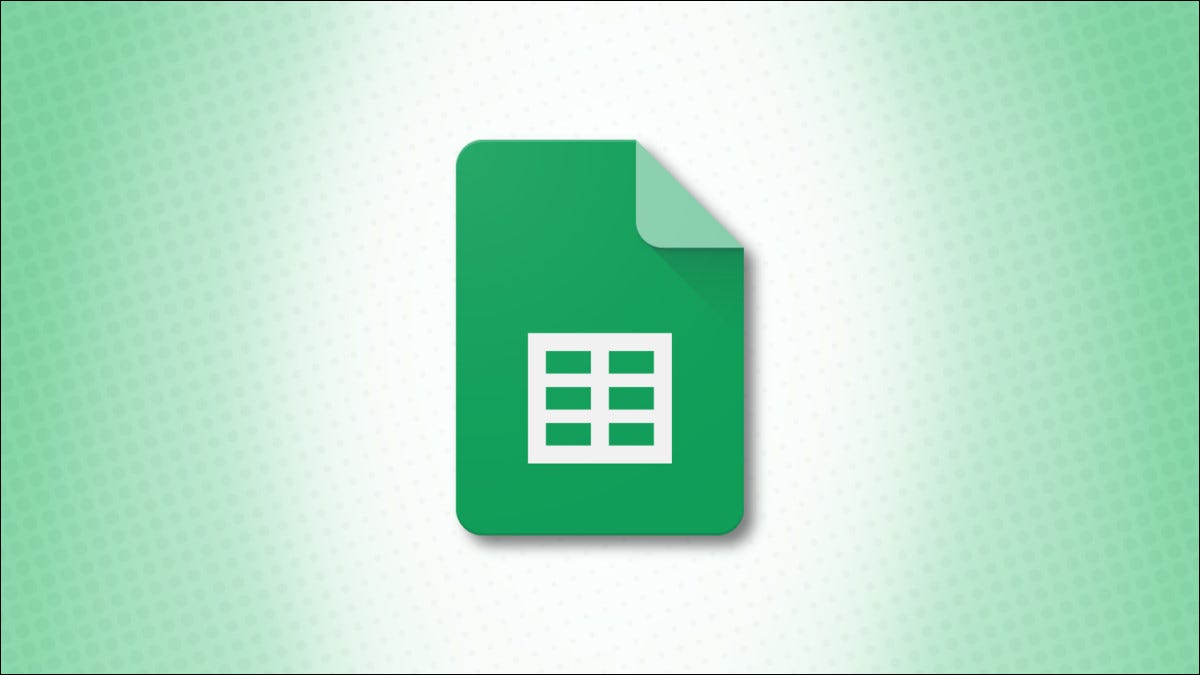
虽然您可以在 Google 表格中轻松共享工作簿,但您可能希望将某人引导至工作表的特定部分。获取指向要共享或保存的确切单元格、范围、列或行的链接很容易。
获取工作表特定部分的URL可能非常有用。您可以让员工知道他们需要更新某些内容,向同事指出数据中的错误,或者只是将链接保存为自己的参考。
获取指向单元格、范围、列或行的超链接
访问Google 表格,必要时登录,然后打开电子表格。选择要用于超链接的单元格。
- 要选择单个单元格,只需单击它。
- 要选择单元格范围,请单击第一个单元格并将光标拖过剩余的单元格。
- 要选择列或行,请单击列或行标题。
选择单元格后,它们将突出显示。
右键单击并将光标移动到查看更多单元格操作。在弹出菜单中选择“获取此单元格的链接”或“获取此范围的链接”。

您将在窗口底部看到一条简短消息,表明该链接已复制到剪贴板。

然后,您可以将链接粘贴到任何需要的地方;在电子邮件、Slack或Teams消息或其他应用程序中。
查看链接结构
粘贴链接时,您会在 URL 的末尾看到选定的单元格引用。如果需要,这允许您直接在链接中更改单元格、范围、列或行。
这里有一些例子:
链接到单元格 A1:
![]()
链接到 A 列:
![]()
链接到第 4 行:
![]()
链接到单元格范围 A1 到 A4:
![]()
共享指向单元格或范围的 URL 链接
如前所述,获取到特定单元格或范围的超链接有助于将某些内容指向另一个人。但是,要记住的一件事是,您需要与该人共享工作簿,以便他们查看带有您的链接的工作表部分。
预先共享工作表的另一种方法是在人员请求时授予访问权限。如果他们尝试打开尚未与他们共享的 Google 表格,他们会看到拒绝访问消息,其中包含请求访问选项。
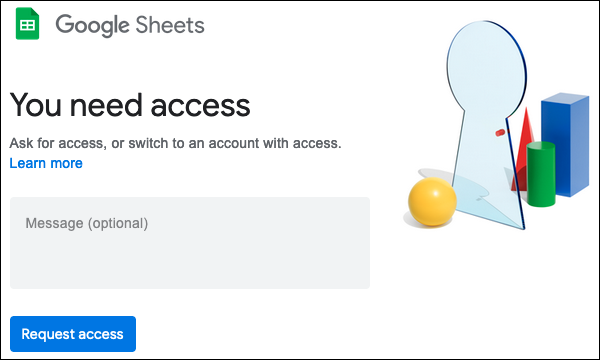
一旦您授予其他人访问权限,他们将能够根据您的共享设置查看您链接的单元格以及工作表的其余部分。
合作?通过在 Google 表格 中获取指向确切单元格或范围的链接,让他人知道他们需要完成、查看或更正您所指的特定数据。
正文完




